Kuidas Facebookis küsitlust luua?

Kui otsite, kuidas luua Facebookis küsitlust, et saada inimeste arvamust, siis meilt leiate kõik lahendused alates sündmustest, messengerist kuni looni; saate Facebookis küsitluse luua.
Me kõik saame hulgaliselt e-kirju. Alates juhtidest kuni nende töötajate, kolleegideni, uudiskirjadeni erinevatest teenustest, mida olete tellinud, ja mida mitte!
Selliste mahukate meiliandmete sõelumine on aja ja energia raiskamine. Miks mitte uuesti hinnata, kuidas oma e-kirju tõhusalt hallata.
Kas teadsite, et saate oma e-kirju ajastada mõne lihtsa nipiga?
Oletame, et saate keskmiselt sada meili päevas, millest ainult pooled kirjad on olulised ja ülejäänud on rämps. Kui teil on korduvaid rämpsposti/rämpsposti juhtumeid, kasutage rämpsposti kogumiseks suurema osa rämpspostist ja skannige seda kaks korda päevas, et vabaneda soovimatutest meilidest. See vähendab kolmkümmend protsenti teie postkastist pärinevast prügist.
Vaadake ka: kuidas kasutada Outlook 2016, 2013, 2010 ja 365 kontorivälise assistenti
Kui avate oma postkasti, märkate, et neljandik meilidest on eripakkumised, sooduspakkumised, edastatud naljad või reklaamiteatised. Põhimõtteliselt meiliturunduse värk. See on müügitrikk, et meelitada rohkem kliente. Seega seadke oma meilid alamkategooriatesse prioriteediks, et postkasti korras hoida. Hädaolukorras on lihtne e-kirju leida või mitu meili korraga kustutada.
E-post ei ole vahetu suhtlusvahend. Kasutame selleks mobiiltelefone ja kiirsõnumeid. E-post sobib hästi ettevõtetele, kus te ei vaja kohest vastust. Seega ärge lubage teistel teie tööd takistada. Meilimärguanded ja piiksud segavad teie keskendumist, võivad teid koosolekutele ja vestlustele suunata. Lülitage iga uue meili puhul välja telefoni vibratsioon või helisignaal.
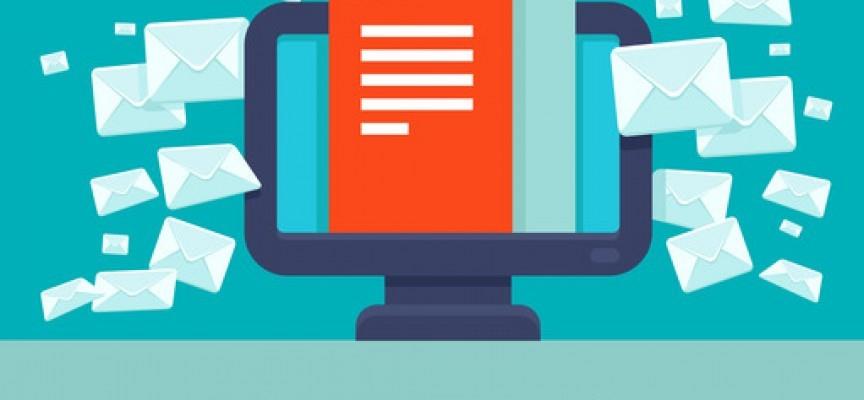
Te ei tahaks kunagi lugeda kõiki reklaam- ja reklaammeile. Loobuge mittevajalike tellimistest. See on lihtne ja kiire protsess. Et loobuda uudiskirjade tellimusest, mida te ei soovi, logige sisse oma e-posti kontole ja otsige kirjadest "tühista tellimus". Vaadake otsingutulemused üle ja otsustage, millise meiliga soovite jätkata. Võite külastada ka veebisaiti www.unroll.me ja loobuda uudiskirjadest, mille soovite prügikasti visata . See korraldab postkasti erinevate kategooriate ja kaustadega.
Hoiatuse või märguande saamine muudab teid oma kohustustele keskendumatuks. Kuigi oma e-kirjade planeeritud aja järgi arvestamine aitab teil nii kiiret abi kui ka koosolekute kalendrit säilitada ja ajakohastada.
Hädaolukorras saate koostada ka oma e-kirja, värskendades oma kontaktnumbrit ja pakkudes sobiva aja teiega ühenduse võtmiseks. Suure töökoormuse tõttu saate oma e-kirju kontrollida ka iga tunni järel kümne-viieteistkümne minuti jooksul või 3-4 korda päevas, näiteks hommikul pärastlõunal ja õhtul.
Lugege ka: Kuidas seadistada e-posti rakenduses Outlook for Android
Kui saate koos palju e-kirju, võite unustada olulistele meilidele tähelepanu pöörata või mõnikord kustutate need kogemata, lugemata. See juhtub siis, kui saate kõik kirjad oma postkasti ning meili vastavatesse kaustadesse paigutamiseks pole kaustu ja kategooriaid. Mõnikord, kui kustutate oma postkastist rämpsposti, kustutate tööga seotud meilid. Siiski saate need prügikastist taastada, kuid mõnikord ei tea te, kas olete seda teinud!
Teile võib meeldida ka: Outlooki kasutamine Gmailiga
Igaühel on oma viis oma asjadega ümber käia. See on lihtsalt soovitus, kuidas oma e-kirju tõhusalt hallata ja kuidas seda teha. Siiski võite leida teie jaoks sobiva süsteemi.
Kui otsite, kuidas luua Facebookis küsitlust, et saada inimeste arvamust, siis meilt leiate kõik lahendused alates sündmustest, messengerist kuni looni; saate Facebookis küsitluse luua.
Kas soovite aegunud pääsmeid kustutada ja Apple Walleti korda teha? Järgige selles artiklis, kuidas Apple Walletist üksusi eemaldada.
Olenemata sellest, kas olete täiskasvanud või noor, võite proovida neid värvimisrakendusi, et vallandada oma loovus ja rahustada meelt.
See õpetus näitab, kuidas lahendada probleem, kuna Apple iPhone'i või iPadi seade kuvab vales asukohas.
Vaadake, kuidas saate režiimi Mitte segada iPadis lubada ja hallata, et saaksite keskenduda sellele, mida tuleb teha. Siin on juhised, mida järgida.
Vaadake erinevaid viise, kuidas saate oma iPadi klaviatuuri suuremaks muuta ilma kolmanda osapoole rakenduseta. Vaadake ka, kuidas klaviatuur rakendusega muutub.
Kas seisate silmitsi sellega, et iTunes ei tuvasta oma Windows 11 arvutis iPhone'i või iPadi viga? Proovige neid tõestatud meetodeid probleemi koheseks lahendamiseks!
Kas tunnete, et teie iPad ei anna tööd kiiresti? Kas te ei saa uusimale iPadOS-ile üle minna? Siit leiate märgid, mis näitavad, et peate iPadi uuendama!
Kas otsite juhiseid, kuidas Excelis automaatset salvestamist sisse lülitada? Lugege seda juhendit automaatse salvestamise sisselülitamise kohta Excelis Macis, Windows 11-s ja iPadis.
Vaadake, kuidas saate Microsoft Edge'i paroole kontrolli all hoida ja takistada brauserit tulevasi paroole salvestamast.







